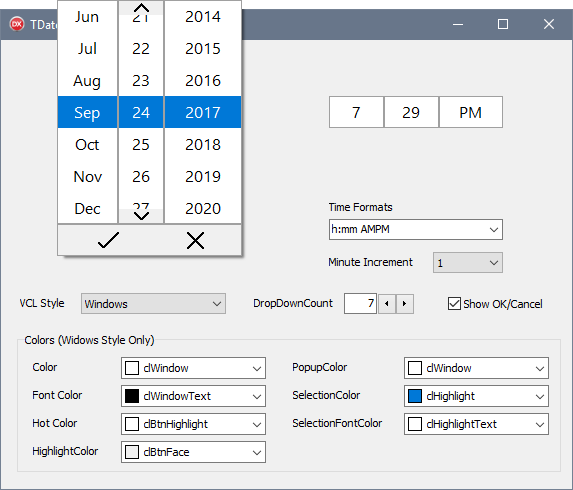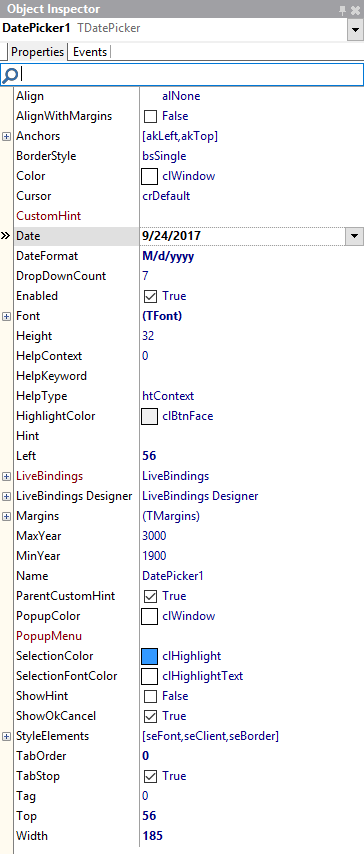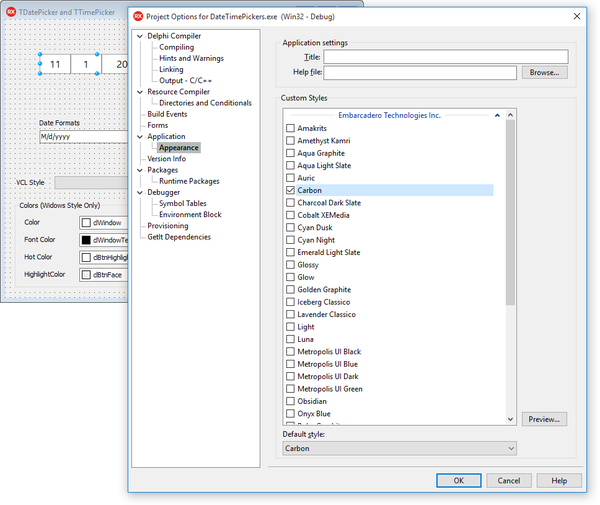Utilisation du contrôle Sélecteur de date
Remonter à VCL
TDatePicker permet à l'utilisateur de sélectionner une valeur date dans une liste déroulante, ayant pour effet de changer séparément le jour, le mois, et l'année. L'utilisateur peut changer de sélection en s'aidant des touches fléchées du clavier, en cliquant sur les éléments en haut ou en bas de la liste ou sur les flèches haut et bas, ou en utilisant la molette de la souris.
Vous pouvez personnaliser le contrôle en changeant le format de date (affectant la séquence d'affichage des trois éléments), le nombre d'éléments apparaissant dans la liste, la valeur minimale et la valeur maximale pour l'année et l'affichage des boutons OK et Annuler.
TDatePicker prend totalement en charge les styles de la VCL pour Windows 10 et les versions antérieures de Windows.
Configuration des propriétés
TDatePicker vous permet de configurer les principales propriétés suivantes :
- La propriété Date vous permet de définir la date initiale que vous souhaitez afficher dans le contrôle.
- La propriété DateFormat vous permet de définir le format dans lequel vous souhaitez afficher la date. Vous pouvez personnaliser l'ordre d'affichage des éléments par le CalendarPicker (mois/jour/année vs jour/mois/année, vs année/mois/jour, etc.). Vous pouvez utiliser des lettres doubles pour les valeurs mois et jours si vous souhaitez afficher un zéro initial (0) pour les éléments à un seul chiffre. Utilisez
yyyypour afficher une valeur complète pour l'année ouyypour afficher une valeur sur deux chiffres. Utilisezmmmpour afficher les trois premières lettres de chaque mois ou utilisezmmmmpour afficher le nom complet du mois. Utilisez la même approche pour les valeursdd. - La propriété DropDownCount vous permet de définir le nombre d'options à afficher dans la liste déroulante.
- La propriété MaxYear vous permet de définir la dernière année.
- La propriété MinYear vous permet de définir la première année.
- Les propriétés Color, HighlightColor, PopupColor, SelectionColor et SelectionFontColor vous permettent de définir un schéma de couleurs personnalisé.
- La propriété Font vous permet de personnaliser les paramètres de fonte.
Changement de style
TDatePicker vous permet de définir des styles personnalisés. Vous disposez d'un large choix de styles VCL et quelques étapes suffisent pour appliquer le style sélectionné :
- Cliquez sur Options dans le menu Projet pour ouvrir la boîte de dialogue Options de projet.
- Cliquez sur Application dans le volet de gauche et sélectionnez Apparence.
- Sélectionnez un style dans la liste Styles personnalisés et cliquez sur OK.